22.4 Demander un processus d'attestation d'assignation de rôle
L'opération permet de lancer un processus d'attestation afin de vérifier l'exactitude des assignations pour les rôles sélectionnés. Si vous voulez que le rapport d'assignation d'utilisateur inclut tous les utilisateurs dans les sousconteneurs sélectionnés, vous devez cocher la case Inclure tous les utilisateurs de sous-conteneurs au bas de la liste des éléments sélectionnés.
Lorsque vous lancez un processus d'attestation d'assignation de rôle, l'application utilisateur génère un ensemble de rapports localisés que les chargés d'attestation peuvent vérifier.
Il n'est pas nécessaire que les chargés d'attestation aient des droits relatifs aux rôles sélectionnés pour consulter les rapports. Si un chargé d'attestation sélectionné pour un processus d'attestation d'assignation de rôle n'a pas les droits lui permettant de consulter un rôle particulier, l'application utilisateur lui permet néanmoins d'afficher le rapport montrant les assignations de rôle.
Le rapport généré pour un processus d'attestation d'assignation de rôle affiche les utilisateurs assignés aux rôles sélectionnés. Seuls les rôles ayant des assignations sont inclus au rapport.
Pour lancer un processus d'attestation d'assignation de rôle, procédez comme suit :
-
Cliquez sur dans la liste des opérations .
L'application utilisateur affiche une page qui permet d'indiquer les détails d'un processus d'attestation.
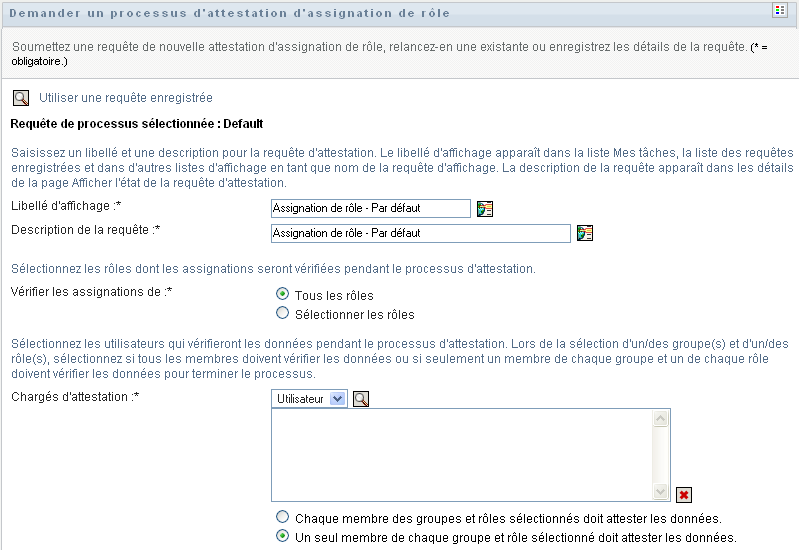
-
Si vous souhaitez utiliser les détails d'une requête enregistrée précédemment comme base de cette requête, cliquez sur . Pour plus d'informations, reportez-vous à la Section 21.6.7, Utilisation d'une requête enregistrée.
-
Indiquez le libellé d'affichage et la description de la requête. Pour plus d'informations, reportez-vous à la Section 21.6.1, Indication du libellé et de la description d'une requête.
-
Dans la zone , sélectionnez les rôles dont les assignations doivent être vérifiées, de la façon suivante :
-
Pour inclure tous les rôles existants, cliquez sur le bouton .

-
Pour choisir les rôles individuellement, cliquez sur le bouton .
Utilisez l'outil ou pour sélectionner chaque rôle. Le permet d'inclure plusieurs rôles en cochant leur case puis en cliquant sur .
Pour plus de détails sur l'utilisation des outils et , reportez-vous à la Section 1.4.4, Principales opérations utilisateur.
Vous devez sélectionner au moins un rôle avant de lancer un processus d'attestation. En revanche, il n'est pas obligatoire de sélectionner un rôle pour enregistrer une requête.
-
-
Dans le champ , indiquez les utilisateurs, les groupes et les rôles qui seront les chargés d'attestation dans le processus d'attestation. Pour plus de détails, reportez-vous à la Section 21.6.2, Définition des chargés d'attestation.
Vous devez sélectionner au moins un utilisateur, un groupe ou un rôle de chargé d'attestation avant de lancer un processus d'attestation. En revanche, il n'est pas obligatoire de sélectionner un chargé d'attestation pour enregistrer une requête.
-
Indiquez l'échéance du processus d'attestation. Pour plus d'informations, reportez-vous à la Section 21.6.3, Indication de l'échéance.
-
Dans le champ , cliquez sur le bouton pour indiquer les langues à utiliser dans les rapports générés pour le processus d'attestation. Sélectionnez les paramètres régionaux par défaut dans la liste déroulante . Sélectionnez ensuite les langues à inclure et cliquez sur .
Lorsque vous lancez un processus d'attestation d'assignation de rôle, l'application utilisateur génère un ensemble de rapports localisés que les chargés d'attestation doivent valider. Ces rapports fournissent les mêmes données dans une ou plusieurs langues. Ils sont générés lorsque la requête est soumise afin de garantir que tous les chargés d'attestation consultent le même ensemble de données. Indiquez l'ensemble de langues des rapports qui seront générés et stockés pour le processus d'attestation. Lorsqu'un chargé d'attestation sélectionne une tâche d'attestation pour la vérifier, le système affiche le rapport localisé correspondant à ses paramètres régionaux préférés (ou aux paramètres régionaux du navigateur s'il n'en dispose pas). S'il n'existe aucun rapport pour ces paramètres régionaux, l'application utilisateur affiche le rapport utilisant les paramètres régionaux par défaut.
-
Définissez les détails du formulaire d'attestation. Pour plus d'informations, reportez-vous à la Section 21.6.4, Définition du formulaire d'attestation.
-
Soumettez la requête. Pour plus d'informations, reportez-vous à la Section 21.6.5, Soumission d'une requête d'attestation.
-
Vous pouvez également cliquer sur pour enregistrer les détails associés à une requête de processus d'attestation (tels que les valeurs de paramètre et de formulaire) afin de pouvoir les réutiliser ultérieurement. Pour plus d'informations, reportez-vous à la Section 21.6.6, Enregistrement des détails de la requête.